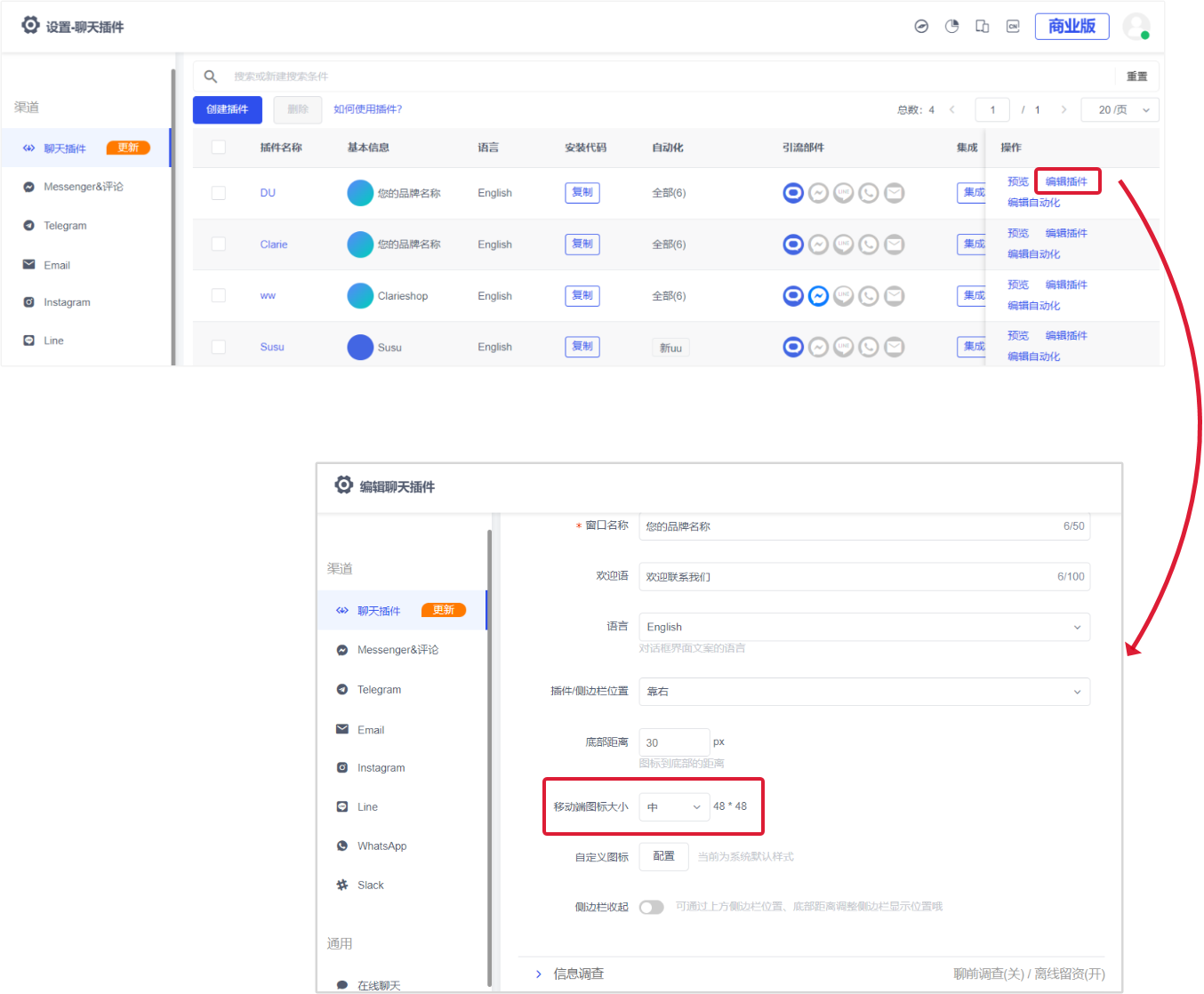1. 机器人自动化增强
1.1 新增触发器【访客留资】
在【消息互动】—【自动化】处,创建自动化流程,选择触发器时,您可以选择【访客留资】触发器。访客在聊前调查、离线留资、推广卡片处填写留资邮箱信息时,将会触发。
注:每个访客只触发一次,且该触发器仅应用在聊天插件。
使用场景:若您想在收集到访客的邮箱信息时,立即或定时给访客自动发送邮件或者发送消息,您就可以使用该触发器。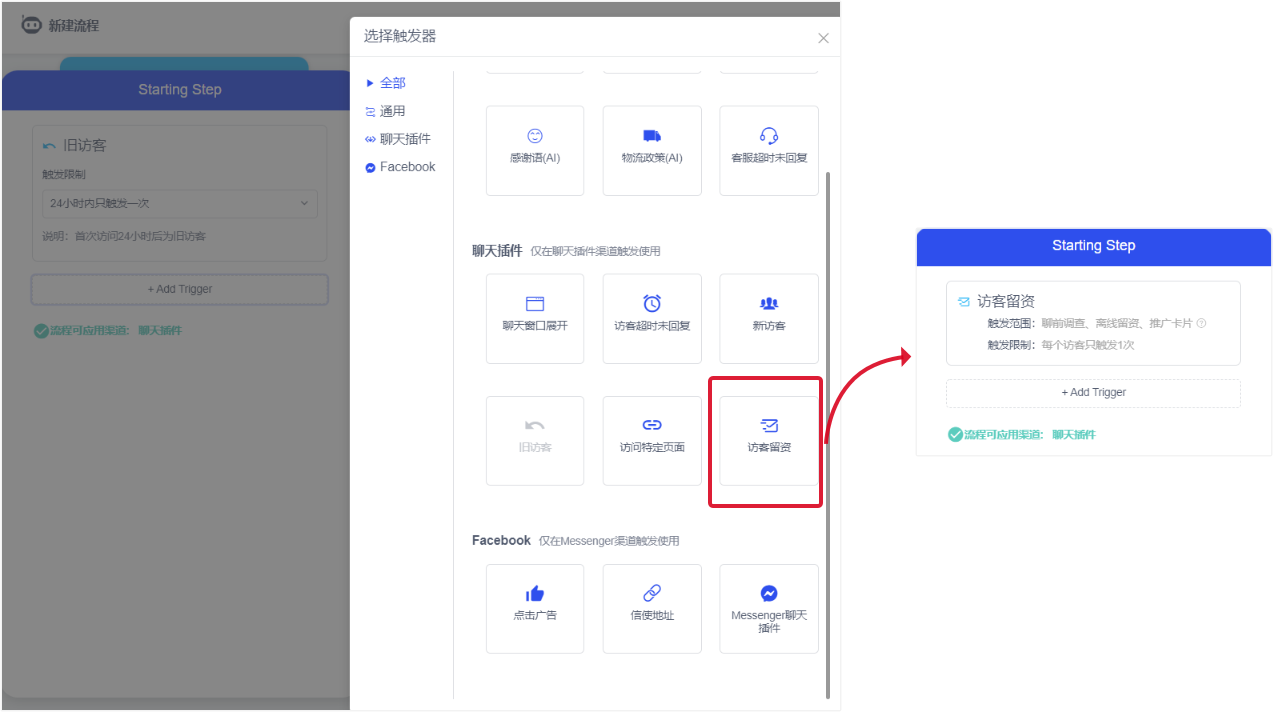
1.2 新增动作【发送邮件】
在【消息互动】—【自动化】处,创建自动化流程,选择动作时,您可以选择【发送邮件】动作。点击【发送邮件】动作,进入到编辑邮件信息的页面,填写邮件标题、发件人姓名和发件人邮箱,选择邮件模板并填写邮件,填写完邮件后可以点击“预览”看邮件效果。
使用场景:支持发送邮件给您的访客,比如发送新人欢迎、发送商店促销信息的邮件等,您就可以使用该动作;若访客超时没有回复时,你想要发一封邮件来提醒他,您也可以使用这个动作。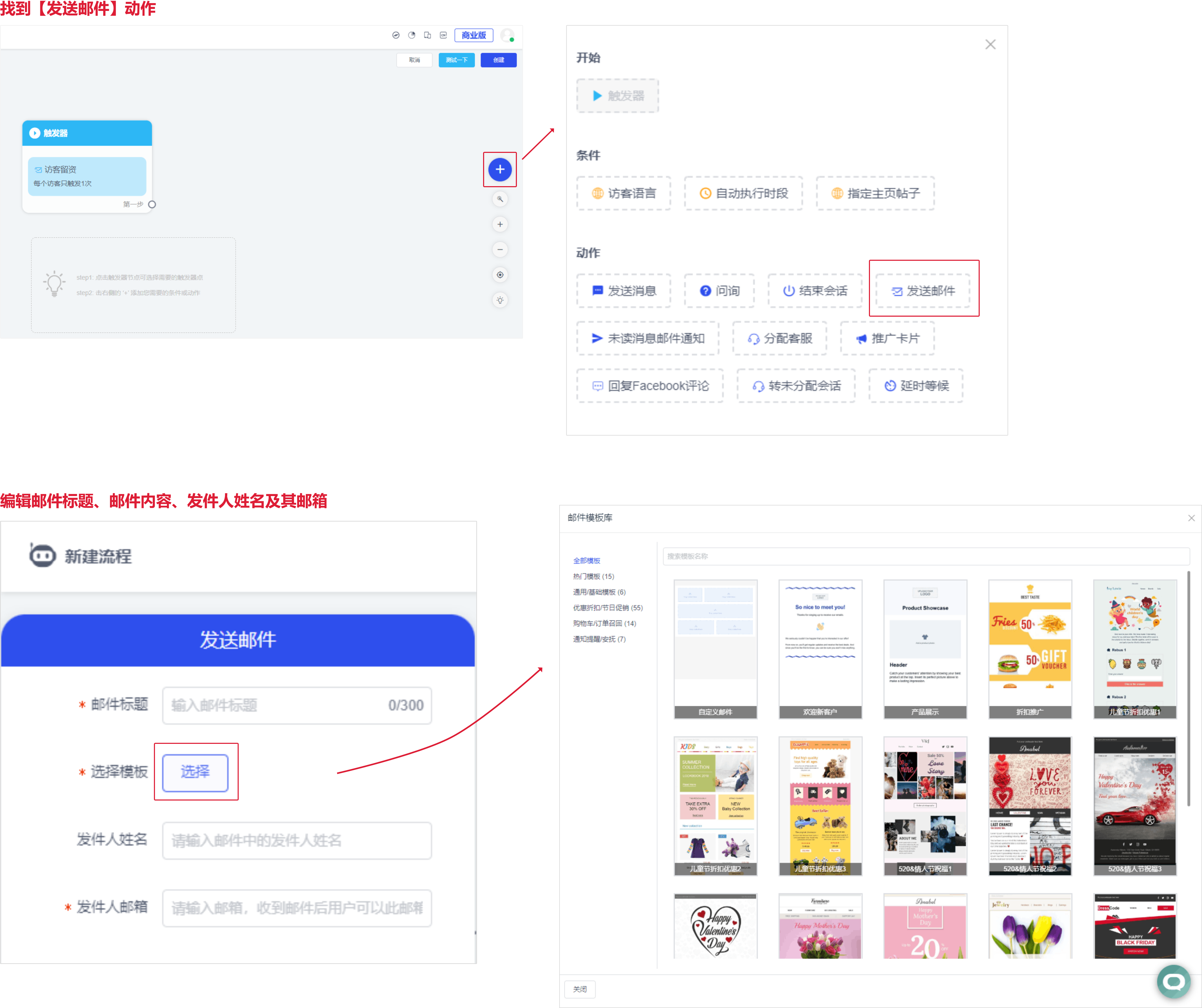
1.3 新增模板【获取邮箱后发送邮件】
在【消息互动】—【自动化】—【推荐模板】—【解决问题】处,可以选择【获取邮箱后发送邮件】自动化流程模板。点击“使用”该模板,进入到编辑流程的页面,您需要根据您的业务需求编辑邮件的相关信息。应用该模板后,访客通过聊前调查、离线留资或推广卡片填写邮箱后,可自动发送邮件。
注:该自动化模板仅应用在聊天插件。
使用场景:若您想收集到访客邮箱信息时,能自动给他们发送新人欢迎或商品促销邮件,您就可以直接套用该模板。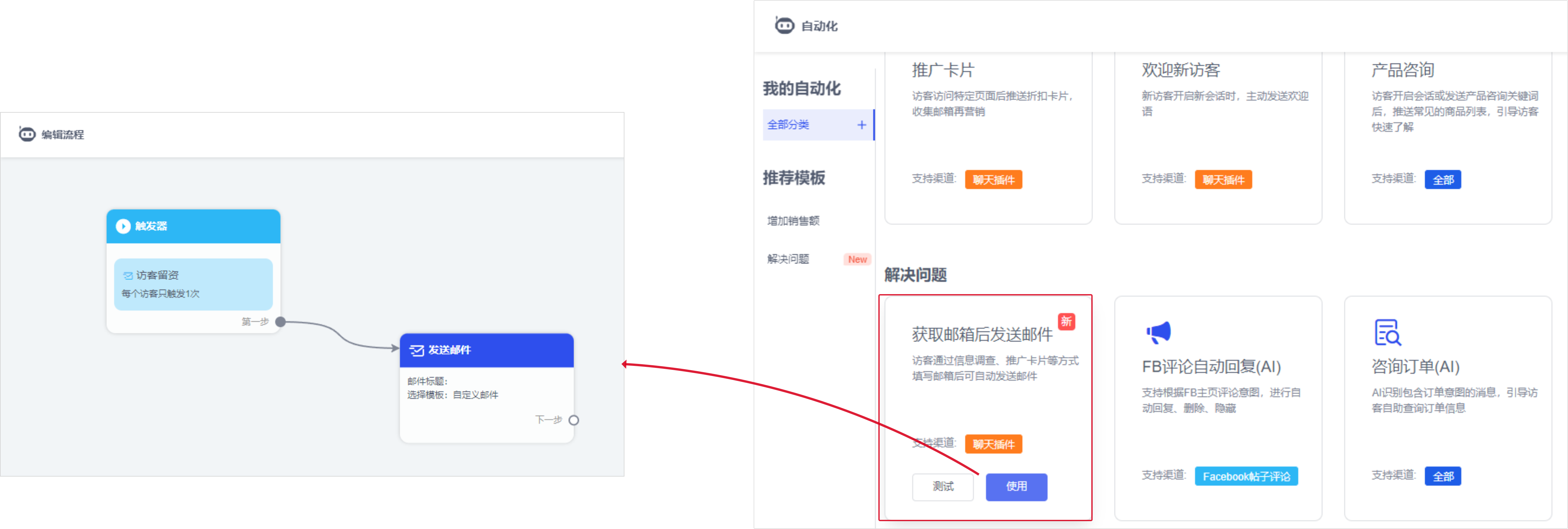
1.4 新增【指定主页帖子】条件
在【消息互动】—【自动化】处,创建自动化流程,选择条件时,您可以选择【指定主页帖子】条件。点击【指定主页帖子】条件,进入到编辑页面,选择适用的帖子,可以多选不同Facebook主页下的帖子。若您的主页帖子没有更新在帖子列表处,可以点击“同步帖子”。设置好该条件后,若符合您所选的帖子才会进行到下一步动作。【指定主页帖子】条件可以跟【回复Facebook评论】动作一起用,将大大提升您回复帖子的效率哦!
使用场景:针对不同广告贴的访客留评,可以自动发送针对性的回复内容以及商品链接。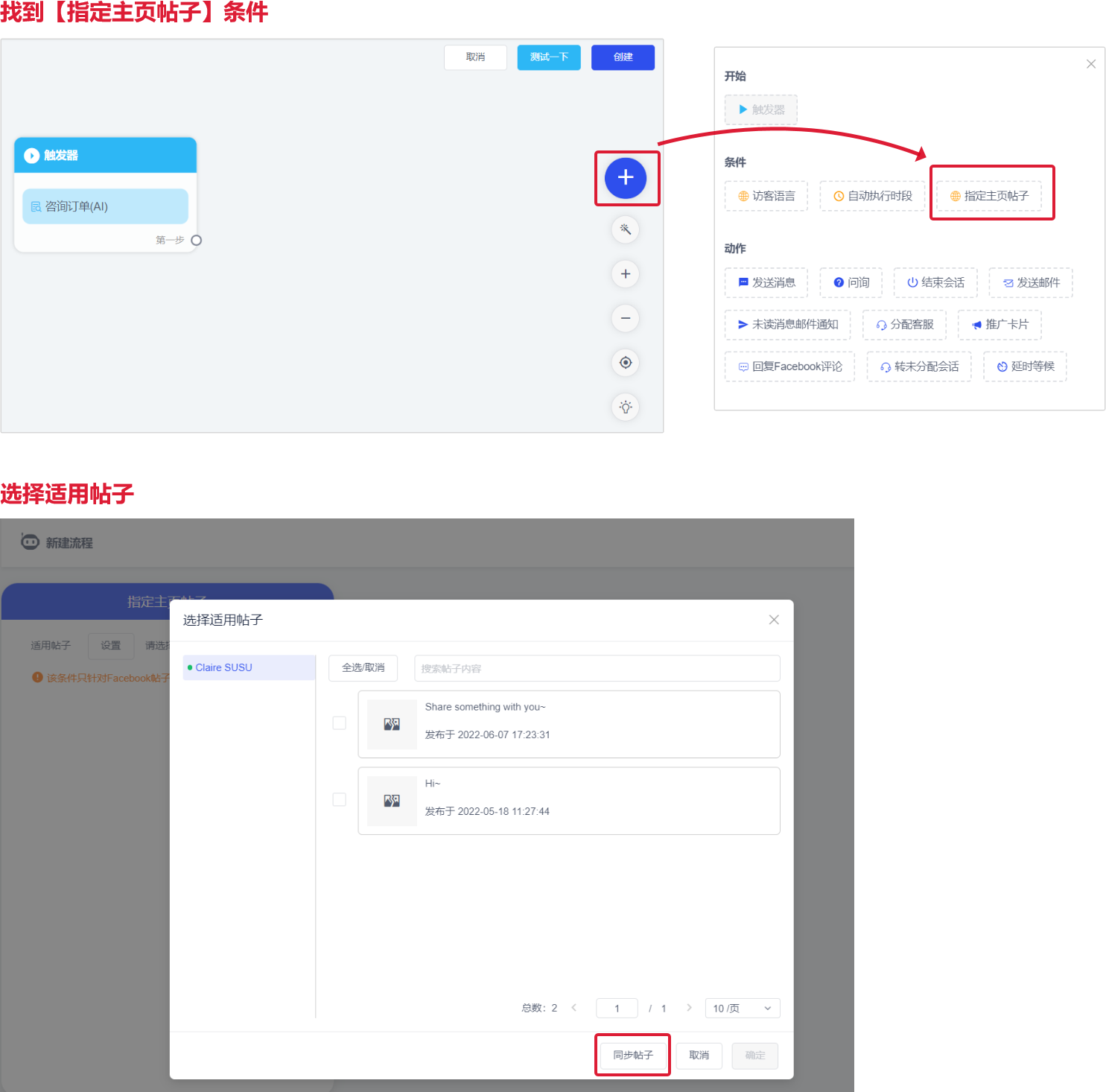
1.5 新增【旧访客】触发器
在【消息互动】—【自动化】处,创建自动化流程,选择触发器时,您可以选择【旧访客】触发器,点击此触发器进行设置触发限制。旧访客指的是首次访问24小时后的用户。应用该触发器后,当访客访问24小时后再次访问时,根据您所设置的触发限制,进行触发后续的动作或条件。
注:该触发器仅应用在聊天插件
使用场景:若访客在24小时后再次访问您的网站,针对这些老客可以发送针对性的消息或邮件、推送折扣码/推广卡片等。
1.6 新增【延时等候】动作
在【消息互动】—【自动化】处,创建自动化流程,选择动作时,您可以选择【延时等候】动作。点击该动作,填写延时信息。
注:要在【延时等候】动作后面加上其它动作才使之生效;支持全渠道。
使用场景:若您不想立即给访客回复消息,您就可以使用这个延时等候动作,达到延时、定期触达客户的目的,在更拟人化的同时,也适用于给访问网站停留达到一定时间的访客发送营销消息、唤醒用户等场景。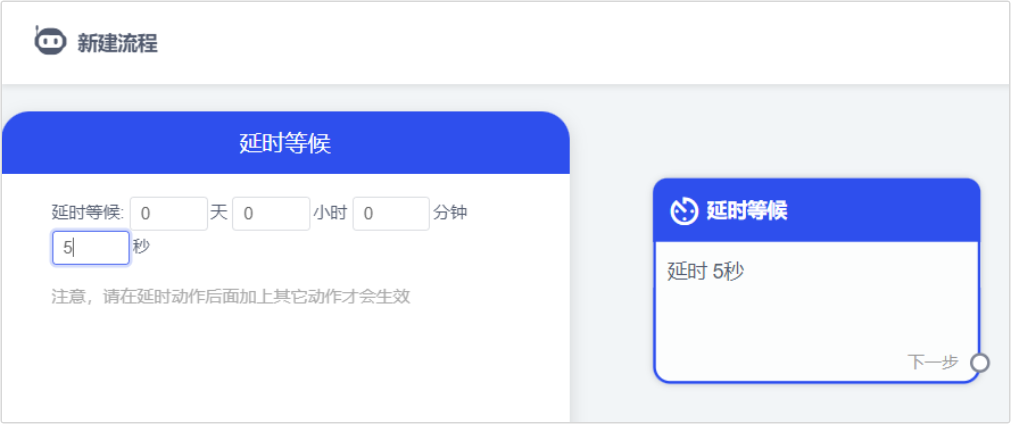
1.7 新增【发送语音】内容
现【发送消息】动作支持发送语音消息。在【消息互动】—【自动化】,新建自动化流程时,选择【发送消息】动作,编辑信息处,可以上传语音,发送语音消息。
注:支持mp3格式音频,大小限5M,语音时长不超过60秒;支持全渠道,除了Instagram。
使用场景:若访客初次访问,您想自动发送一条表示欢迎的语音消息,您就可以选择【发送消息】动作设置语音消息。使用语音消息,让您的网站更具感染力。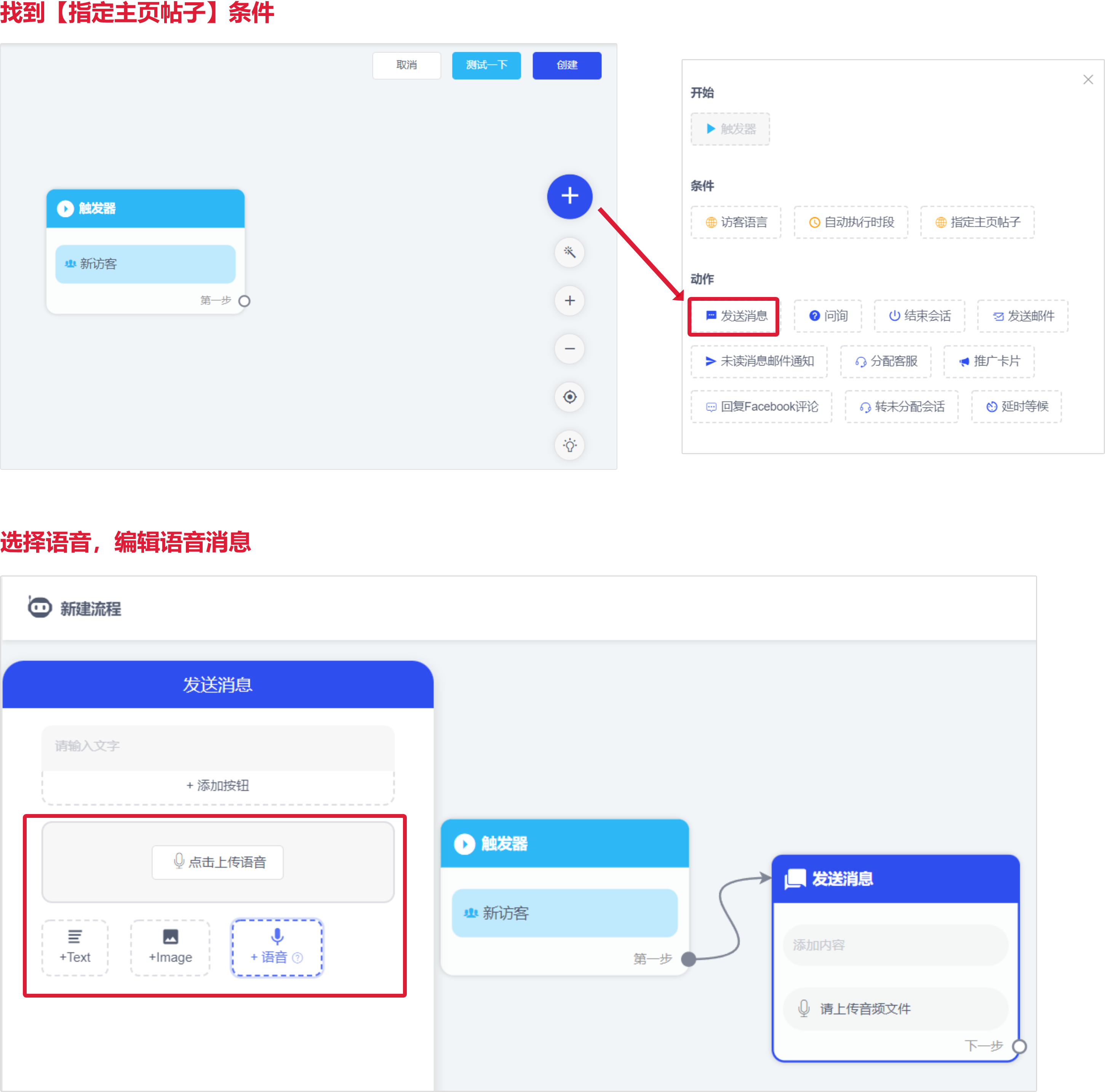
2. 支持邮件内容翻译
在【消息互动】—【在线聊天】处,可以翻译所有邮件消息或单条邮件消息内容。
使用场景:当您在查看用户的邮件消息时,需要使用翻译功能来辅助您理解邮件内容,就可以使用该功能去翻译全部邮件或翻译单条邮件内容。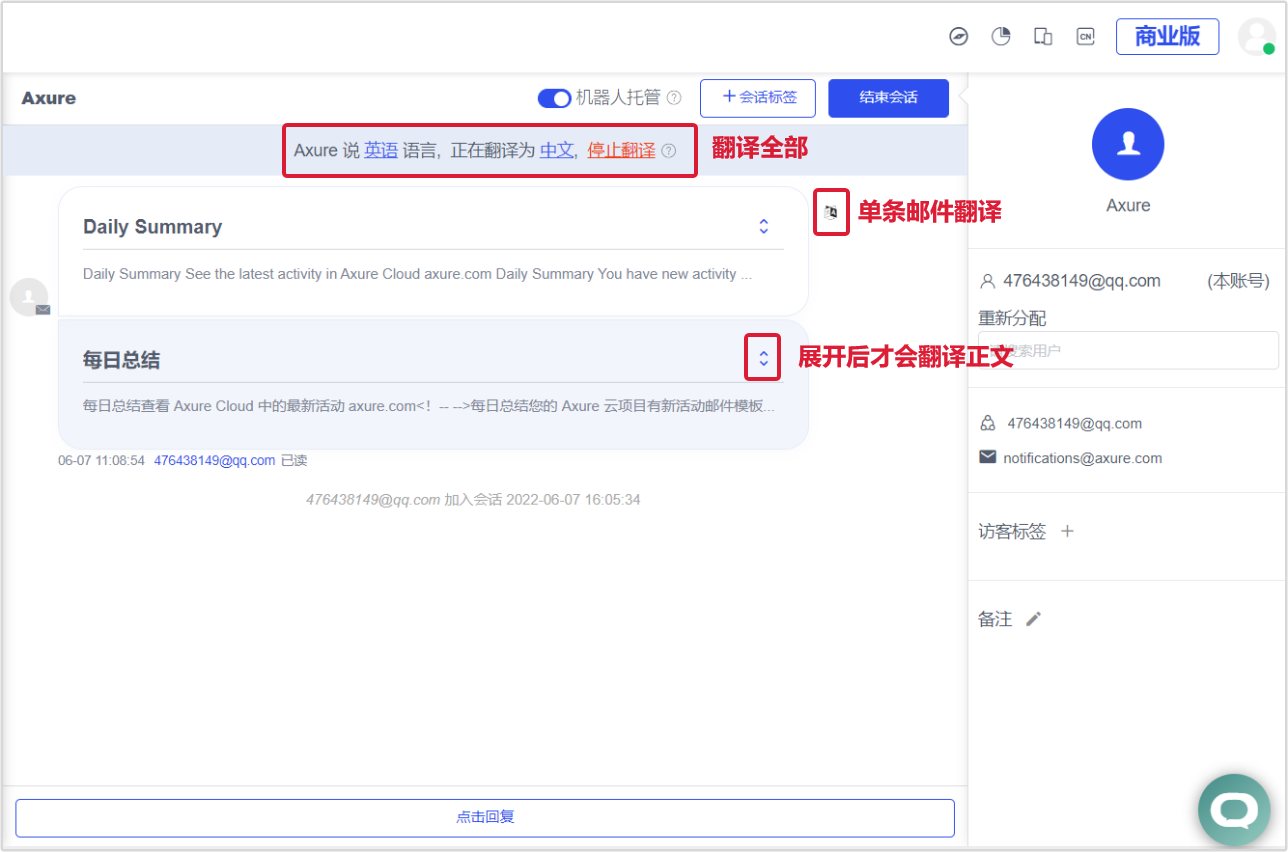
3. 加入黑名单功能
在【消息互动】—【在线聊天】处,点击与用户聊天的界面,右侧底部有一个“加入黑名单”按钮,点击这个按钮,可以添加会话标签和备注,结束会话。将用户加入到黑名单后,用户可以发送消息,但是平台将不再接收此位用户的消息,不会生成新会话。若将其拉出黑名单,则恢复正常,会接收到用户的消息。
在【客服中心】—【会话管理】处,找到你已拉黑的用户,点击用户名即可查看与该位用户的聊天记录,在右侧底部有“移出黑名单”按钮,点击这个按钮,即可将该名用户移出黑名单,平台将正常接收此位用户的消息。除外,也可以在【会话管理】查看用户聊天记录的页面里将用户拉进黑名单。
注:该功能现仅应用在聊天插件上。
使用场景:若您想拉黑恶意骚扰用户,就可以使用这个功能。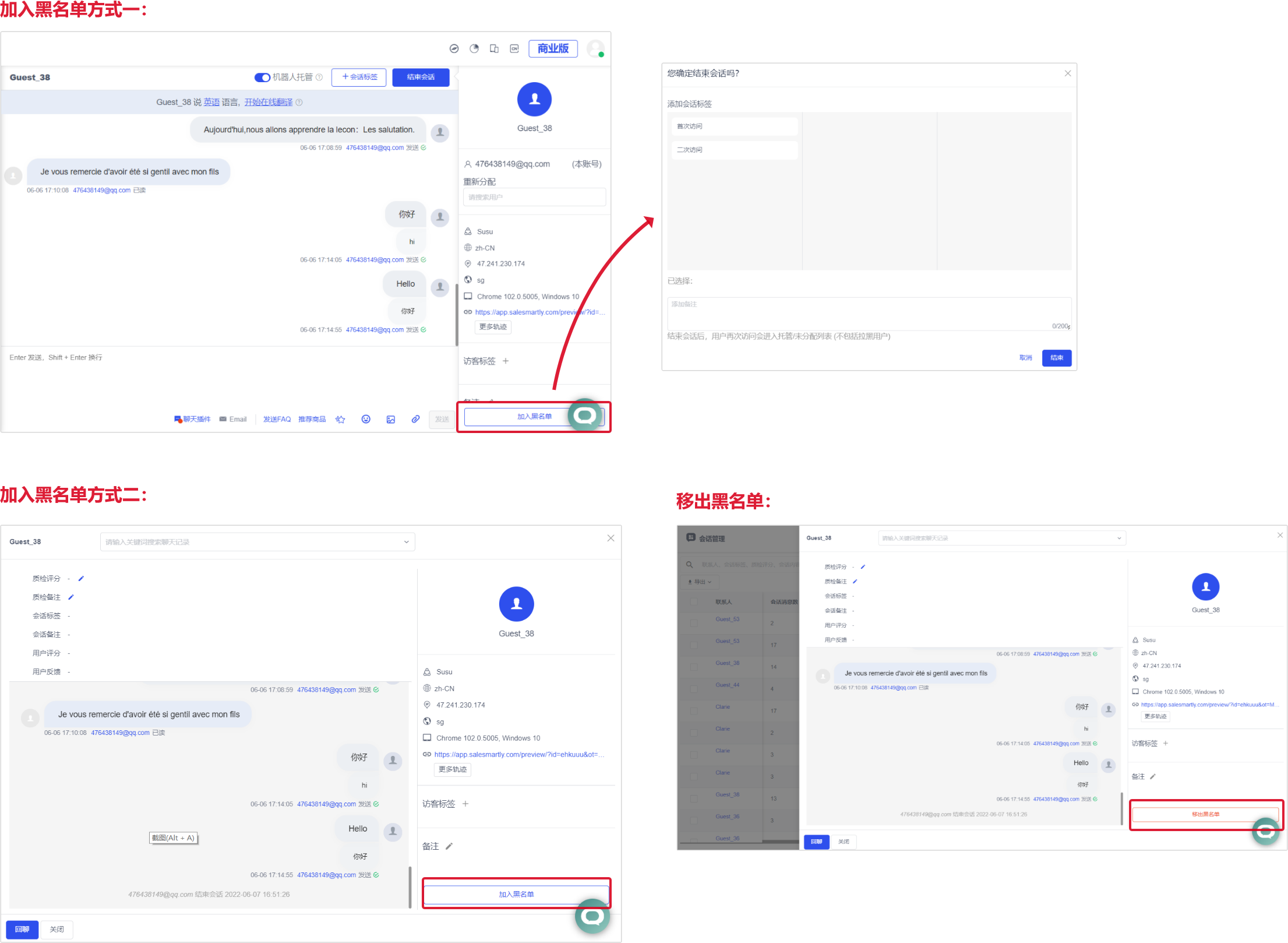
4. WhatsApp导入号码
在【数据洞察】—【联系人】处,导入联系人支持导入WhatsApp号码,并对这些用户自动打上标签。导入成功后即可批量群发WhatsApp消息对目标客群进行营销触达。
使用场景:若您想在Whatsapp上批量群发消息,您就可以使用这个导入WhatsApp号码功能,针对潜在客户线索包,批量发送营销消息。
5. 移动端图标大小设置
在【设置】—【渠道】—【聊天插件】处,找到你想要编辑的聊天插件,点击“编辑插件”,在“插件装修”处可以找到“移动端图标大小”,根据您的需求,进行选择移动端图标大小。
使用场景:若您觉得移动端网站的聊天插件图标太大,挡住了网页重要信息,您可以根据您的需求去设置移动端图标大小。